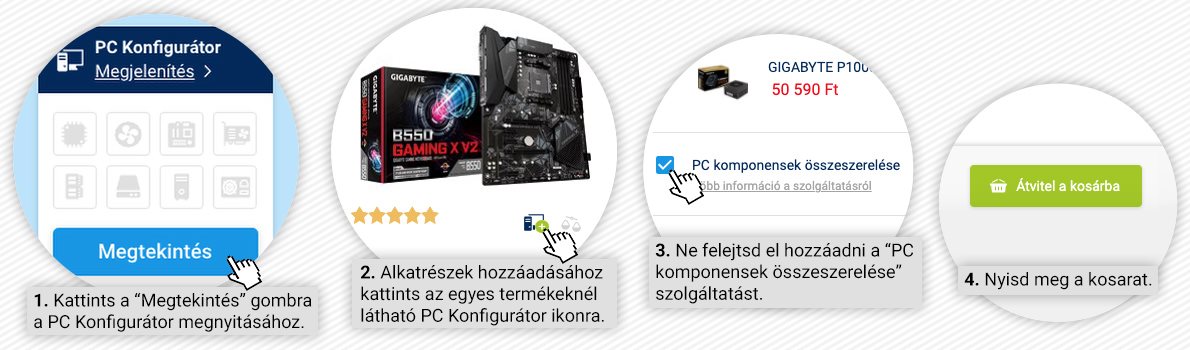Alza PC konfigurátor: Hogyan működik? (ÚTMUTATÓ)
Szeretnéd saját magad összeállítani a számítógépedet, vagy egy olyan számítógépet szeretnél, amelyet az általad megadott egyedi összeállítás alapján építünk meg? Válaszd az Alza PC konfigurátort, melynek segítségével leegyszerűsítheted az új számítógépedhez szükséges alkatrészek kiválasztási folyamatát. Cikkünkben útmutatást adunk arra vonatkozóan, hogyan használhatod ki teljes mértékben a PC konfigurátort, és mi az, amit érdemes elkerülnöd a PC alkatrészek összeválogatása során.
Alza PC konfigurátor: Hogyan működik? (ÚTMUTATÓ) – TARTALOM:
- Alkatrészek kiválasztása - bevezető
- PC Konfigurátor - kezelőfelület
- Alkatrészek hozzáadása a PC Konfigurátorhoz
- Processzor kiválasztása
- CPU-hűtő kiválasztása
- Alaplap kiválasztása
- Videókártya kiválasztása
- RAM memória kiválasztása
- Merevlemezek kiválasztása
- Számítógépház kiválasztása
- Tápegység kiválasztása
- PC komponensek összeszerelése
- PC tartozékok kiválasztása
- Alkatrészek áthelyezése a kosárba
Alkatrészek kiválasztása - bevezető
Ha valaha is építettél vagy konfiguráltál már saját számítógépet, akkor biztosan tudod, hogy az egyes komponensek általában egymásra épülnek. Más szóval, nem választhatod ki az alkatrészeket véletlenszerűen. Ha például Intel processzort választasz számítógéped alapjául, akkor az egészen biztosan nem fog működni egy AM4-es alaplappal, amelyet AMD processzorokhoz terveztek. Hasonlóképpen, például a kiválasztott hűtőrendszer lehet, hogy mindkét gyártó processzorával kompatibilis, de az is lehet, hogy nem. Ezért az alkatrészek kiválasztásakor amellett, hogy óvatosan kell eljárnod, rendszerben is kell gondolkodnod.
Egy új számítógép alkatrészeinek kiválasztása egy bizonyos sorrendben történik, ami egyfajta fa struktúrát jelent. Ez a struktúra fentről lefelé halad, ahol az egyik választás (magasabb szintű) közvetlenül befolyásolja a következő (alacsonyabb szintű) lehetséges választást. Ha tehát a kiválasztási folyamat kezdetén Intel processzort választasz meg a számítógép szívének, akkor a következő lépésben csak olyan alaplapokat kínálunk fel, amelyek kompatibilisek a kiválasztott Intel processzor modellel. Ugyanez a helyzet például a megfelelő CPU-hűtés és a kompatibilis rendszermemória (RAM) kiválasztásával is. A fa struktúra tehát a PC Konfigurátor alapja és tulajdonképpen egyszerű logikája is.
PC Konfigurátor - kezelőfelület
A PC Konfigurátor ablak automatikusan megjelenik a képernyő bal alsó sarkában, amikor az Alza.hu webáruházban a Számítógép és laptop / PC alkatrészek kategóriába lépsz. A kezelőfelület két ablakból (nézetből) áll - egy alap (kicsinyített) és egy kibővített (nagyított) ablakból. A két nézet között könnyen oda-vissza válthatsz.
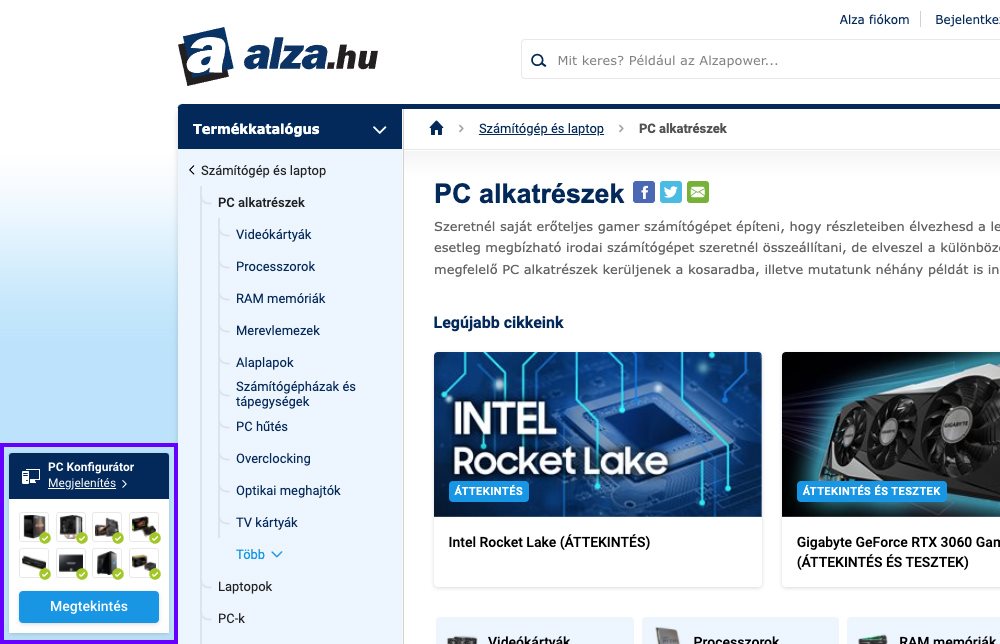
A PC Konfigurátor alap (minimalizált) ablaka 8 ikont tartalmaz, amelyek a leendő számítógép egyes alkatrészeit jelképezik. A PC Konfigurátorban az egyes ikonokra kattintva gyorsan és egyszerűen kiválaszthatod az új számítógéped egyes komponenseit.
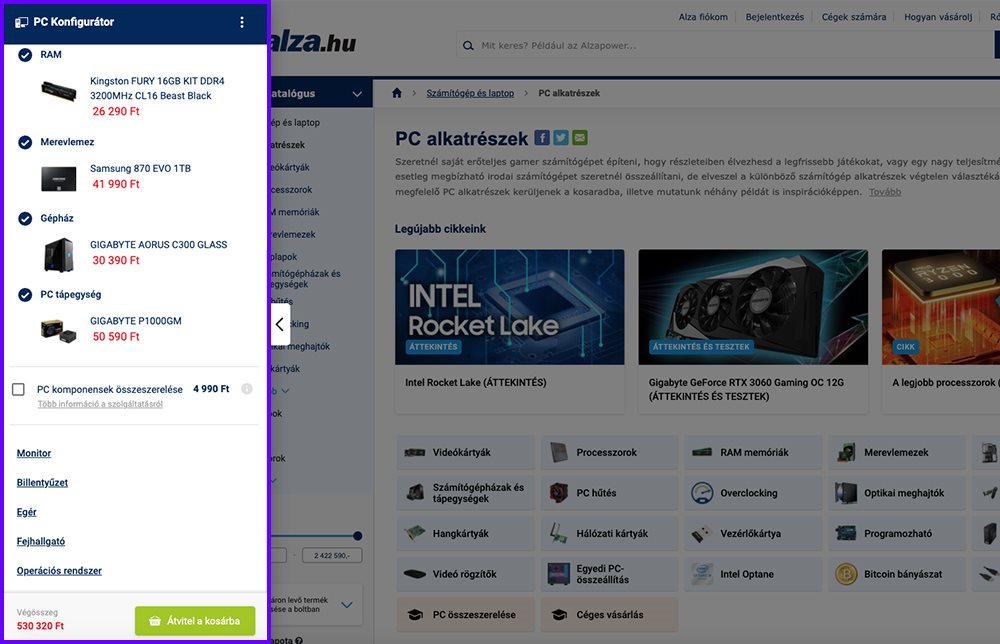
A kibővített PC konfigurátor ablak lehetővé teszi, hogy a konfigurátorral a részelteket is megjelenítő nézetben dolgozhass. Míg az alapablakban csak egyesével adhatsz hozzá alkatrészeket a konfigurátorhoz, a kibővített ablakban sokkal gazdagabbak a lehetőségek. Nemcsak alkatrészeket adhatsz hozzá, hanem el is távolíthatod őket a konfigurátorból, és más alkatrészre cserélheted ki őket, valamint hozzáadhatsz néhány PC tartozékot, beleértve az operációs rendszert is.
Ha nem mered saját magad összeszerelni a számítógépet, akkor ezen a felületen bejelölheted a "PC komponensek összeszerelése" részt is, így az általad kiválasztott alkatrészekből mi szakszerűen összeszereljük a számítógépet. Ezen felül ezt az ablakot használhatod arra is, hogy a konfigurátor tartalmát áthelyezd a kosárba a későbbi megrendelés és kifizetés céljából.
Alkatrészek hozzáadása a PC Konfigurátorhoz
Akár az alap, akár a kibővített ablakot használod az egyes PC alkatrészek konfigurátorhoz való hozzáadásához, amint rákattintasz egy komponens ikonjára vagy gombjára, az oldalt átirányításra kerül a megfelelő PC alkatrészek listájára. Ha például a PC Konfigurátorban a "Processzor" ikonra kattintasz, a böngésző átirányít a processzorok listájára. A processzor gyors kiválasztásához kattints a PC Konfigurátorhoz való hozzáadás ikonjára, amely a termékértékelés, az összehasonlítás és a kedvencekhez való hozzáadás ikonok mellett található.
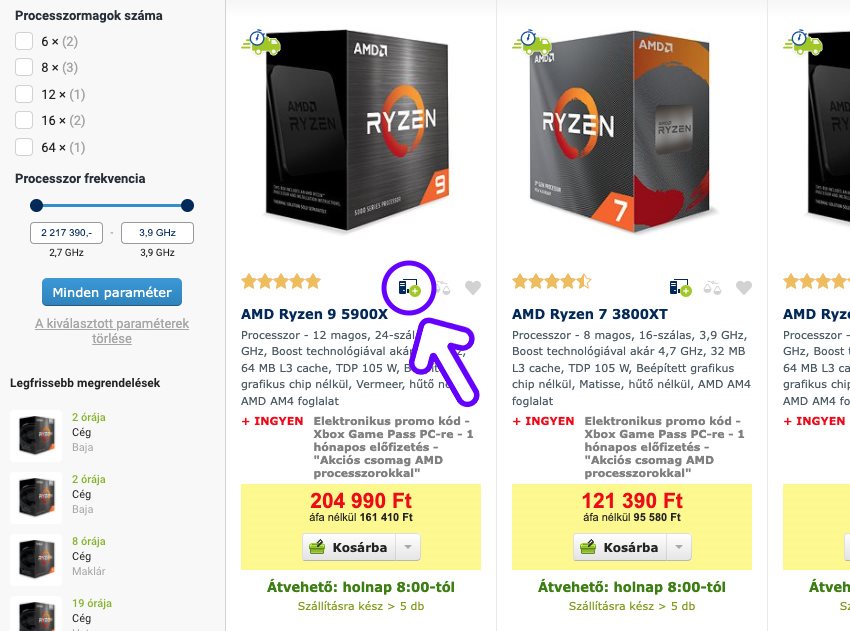
Ha nem vagy teljesen biztos a kiválasztott processzorban (vagy más alkatrészekben), és szeretnéd előbb megnézni a termék minden részletét, akkor kattints rá a termékre, ezt követően megjelenik a termék oldala, ahol megtalálsz minden fontos információt. Ha meggyőződtél róla, hogy ez a megfelelő választás, a "Hozzáadás az összeállításhoz" gombra kattintva hozzáadhatod az alkatrészt a PC Konfigurátorhoz.
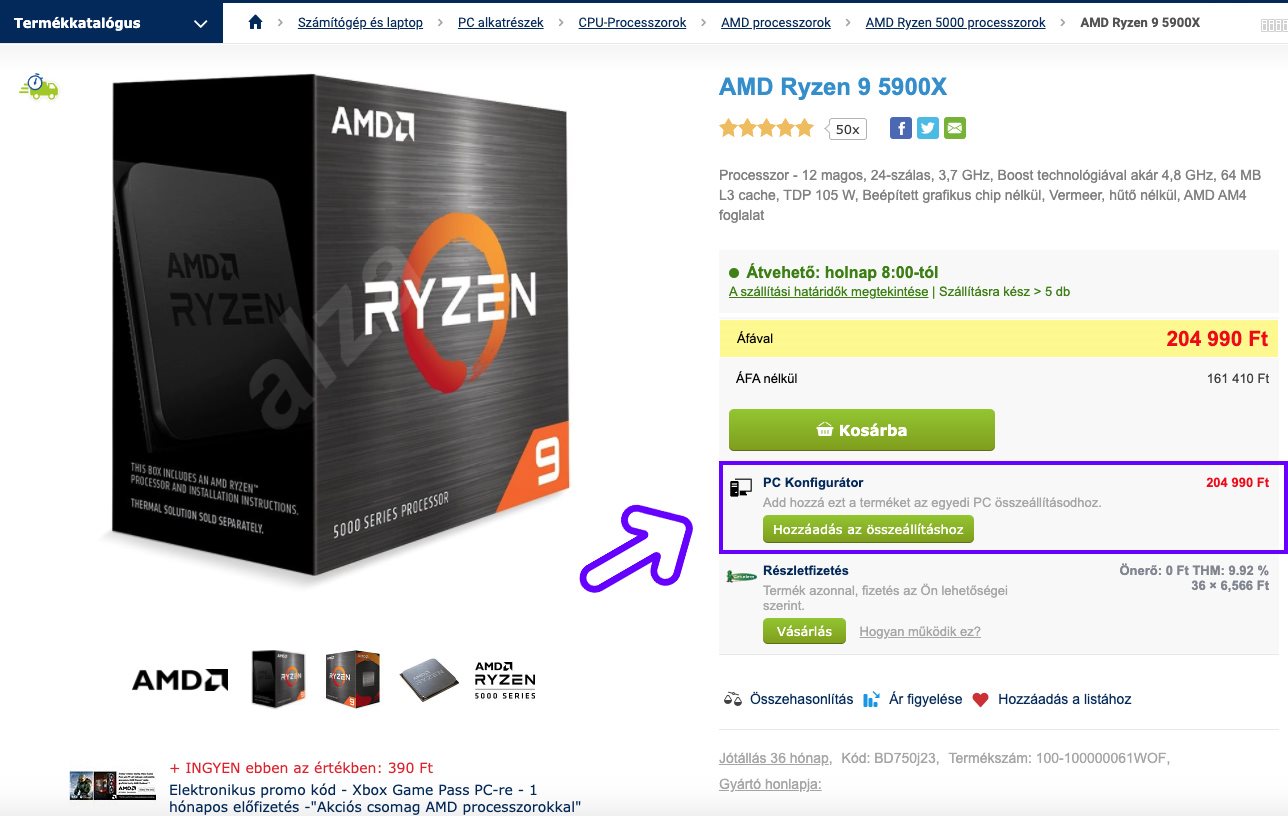
Az eljárás a többi PC alkatrész kiválasztásakor is ugyanígy történik.
Mint már említettük, egy új számítógép alkatrészeinek kiválasztása fa szerkezetű, így mindig a bal felső ikonból indulunk ki, amely a fa legfontosabb választását - a processzor kiválasztását - jelképezi. A PC Konfigurátor ezután segít a többi komponens kiválasztásában is. Akár a gyorsított kiválasztást, akár az alkatrészek részletesebb áttekintése mellett történő kiválasztási folyamatot választod, a PC Konfigurátor minden lépés után automatikusan felajánlja a soron következő kompatibilis alkatrészeket. Például a CPU kiválasztása után kompatibilis hűtőbordákat ajánl fel (amennyiben a hűtő nem része a CPU csomagnak), majd alaplapokat, rendszermemóriákat stb.
Mi alapján kell kiválasztani a PC alkatrészeket, és mire érdemes odafigyelni?
Processzor kiválasztása
 A PC Konfigurátorban a legelső és legfontosabb, abszolút döntő fontosságú lépés a processzor kiválasztása. Ettől a választástól függ gyakorlatilag az összes további lépés is. A processzor kiválasztása meghatározza a számítógép egyéb összetevőit is, például a kompatibilis alaplapot, a CPU-hűtőt, a RAM memória típusát stb. Az, hogy az AMD vagy az Intel mellet teszed le a voksodat, csak rajtad múlik, de a döntést érdemes az alapján meghoznod, hogy mire szeretnéd használni majd a számítógépet.
A PC Konfigurátorban a legelső és legfontosabb, abszolút döntő fontosságú lépés a processzor kiválasztása. Ettől a választástól függ gyakorlatilag az összes további lépés is. A processzor kiválasztása meghatározza a számítógép egyéb összetevőit is, például a kompatibilis alaplapot, a CPU-hűtőt, a RAM memória típusát stb. Az, hogy az AMD vagy az Intel mellet teszed le a voksodat, csak rajtad múlik, de a döntést érdemes az alapján meghoznod, hogy mire szeretnéd használni majd a számítógépet.
i
Ha nem tudod, melyik processzort válaszd, melyik a nagyobb teljesítményű, vagy melyik felel meg leginkább az egyéni igényeidnek, akkor olvasd el cikkünket, amelyben alaposan leteszteltük a 2021-ben bemutatott Rocket Lake processzort, más processzorokkal összevetve, különböző alkalmazásokban és játékokban.
CPU-hűtő kiválasztása
 Akár AMD, akár Intel processzort választasz, azt valamilyen módon folyamatosan hűteni kell. A konfigurátor kínálatában csak a kiválasztott processzorral kompatibilis hűtők jelennek meg. Ha a kiválasztott processzorhoz CPU-hűtő is mellékelve van a csomagban, akkor ezt a lépést kihagyhatod, mert az adott processzor hűtéséről a gyártó által mellékelt hűtőborda gondoskodik. Ne feledd azonban, hogy ez tényleg csak egyfajta alapszintű hűtést kínál. Ha magasabb frekvencián is alacsony hőmérsékleten szeretnéd tartani a processzort, akkor sokkal erősebb CPU-hűtőket is találsz a konfigurátor kínálatában.
Akár AMD, akár Intel processzort választasz, azt valamilyen módon folyamatosan hűteni kell. A konfigurátor kínálatában csak a kiválasztott processzorral kompatibilis hűtők jelennek meg. Ha a kiválasztott processzorhoz CPU-hűtő is mellékelve van a csomagban, akkor ezt a lépést kihagyhatod, mert az adott processzor hűtéséről a gyártó által mellékelt hűtőborda gondoskodik. Ne feledd azonban, hogy ez tényleg csak egyfajta alapszintű hűtést kínál. Ha magasabb frekvencián is alacsony hőmérsékleten szeretnéd tartani a processzort, akkor sokkal erősebb CPU-hűtőket is találsz a konfigurátor kínálatában.
A választás természetesen a tiéd, de ha nagyobb teljesítményű hűtést szeretnél az új processzorodhoz, két megoldás közül választhat - léghűtés vagy vízhűtés. Általánosságban véve elmondható, hogy a vízhűtés (akár zárt AIO rendszerekről, akár teljes vízhűtés készletekről beszélünk) többnyire nagyobb teljesítményt kínál, mint a léghűtés, és a videókártyák hűtését akár a gépházon kívül is megoldja. A vízhűtés hátránya természetesen a magasabb ár.
i
A legjobb processzorok című cikkünkből mindent megtudhatsz, amit tudni kell a processzorokról és azok hűtéséről.
Alaplap kiválasztása
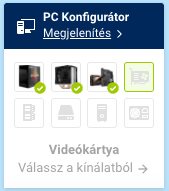 Az eredetileg kiválasztott processzortól függően konfigurátorunk kompatibilis alaplapokat is felajánl, neked csak annyit kell tenned, hogy kiválasztod a legmegfelelőbbet. Az alaplap kiválasztásakor fontos, hogy jól válasszuk meg a formátumát. A manapság legelterjedtebb alaplapok ATX formátumúak, akár standard ATX, akár micro ATX változatban. Míg az ATX alaplapok teljes hosszal és bővítőhelyekkel rendelkeznek, a micro ATX alaplapok méreteik szempontjából gazdaságosabbak, ellenben nem kínálnak annyi bővítőhelyet. Az alap ATX formátum mellett más formátumú alaplapokat is találhatsz, leggyakrabban mini ITX-et, ami még mindig sokkal kisebbek, mint a micro ATX, és akkor lehet különösen jó választás, ha egy igazán kicsi számítógépre van szükséged.
Az eredetileg kiválasztott processzortól függően konfigurátorunk kompatibilis alaplapokat is felajánl, neked csak annyit kell tenned, hogy kiválasztod a legmegfelelőbbet. Az alaplap kiválasztásakor fontos, hogy jól válasszuk meg a formátumát. A manapság legelterjedtebb alaplapok ATX formátumúak, akár standard ATX, akár micro ATX változatban. Míg az ATX alaplapok teljes hosszal és bővítőhelyekkel rendelkeznek, a micro ATX alaplapok méreteik szempontjából gazdaságosabbak, ellenben nem kínálnak annyi bővítőhelyet. Az alap ATX formátum mellett más formátumú alaplapokat is találhatsz, leggyakrabban mini ITX-et, ami még mindig sokkal kisebbek, mint a micro ATX, és akkor lehet különösen jó választás, ha egy igazán kicsi számítógépre van szükséged.
Mindemellett az alaplap formátumának kiválasztása a konfigurátorban közvetlen hatással van a számítógépházak választékára. Ha például egy szabványos ATX formátumú alaplapot választasz, nehéz lenne azt egy Micro ATX számítógépházba beilleszteni. Fordított kombinációban, egy micro ATX alaplap könnyen elfér egy ATX számítógépházban, bár ez némileg helypazarló. A választás azonban teljes mértékben rajtad múlik.
Videókártya kiválasztása
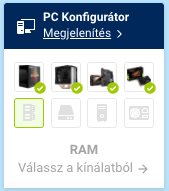 A számítógép talán legdrágább alkatrésze a videókártya, ezért is olyan fontos a kiválasztása. Mindig mérlegelj, hogy mire szeretnéd használni a számítógépet. Ha kifejezetten játszásra tervezett számítógépről van szó, akkor semmiképpen sem szabad spórolni a videókártyán. Ha a számítógépes játékok csak marginális jelentőséggel bírnak, és a számítógépet elsősorban irodai munkára fogod használni, akkor nem kell aggódnod a videókártya teljesítménye miatt. Külön esetnek számítanak a fejlesztők és a 3D grafikusok, de ők többnyire nagyon jól tudják, hogy milyen videókártyára van szükségük a munkájukhoz.
A számítógép talán legdrágább alkatrésze a videókártya, ezért is olyan fontos a kiválasztása. Mindig mérlegelj, hogy mire szeretnéd használni a számítógépet. Ha kifejezetten játszásra tervezett számítógépről van szó, akkor semmiképpen sem szabad spórolni a videókártyán. Ha a számítógépes játékok csak marginális jelentőséggel bírnak, és a számítógépet elsősorban irodai munkára fogod használni, akkor nem kell aggódnod a videókártya teljesítménye miatt. Külön esetnek számítanak a fejlesztők és a 3D grafikusok, de ők többnyire nagyon jól tudják, hogy milyen videókártyára van szükségük a munkájukhoz.
Ne feledd, hogy a videókártya méretei közvetlenül befolyásolják a számítógépház és a tápegység kiválasztását is. A nagyobb videókártyák nagyobb számítógépházakat igényelnek, és a nagyobb teljesítményű videókártyákhoz nagyobb teljesítményű tápegységekre van szükség. De ne szaladjunk ennyire előre, ehhez később még visszatérünk.
i
Ha nem tudod, hogy milyen videókártyát vegyél, akkor nézd meg az Alza.hu oldalon található videókártya tesztjeinket!
RAM memória kiválasztása
 A rendszermemória kiválasztása ennél a pontnál leegyszerűsödik, mivel a konfigurátor pontosan azt a memóriát fogja felajánlani, amely közvetlenül kompatibilis az előző lépésekben kiválasztott processzorral és alaplappal. Az egyetlen dolog, amire figyelned kell, az a RAM-modulok száma és teljes kapacitása. Egyes alaplapok csak két memóriamodul befogadására képesek, míg az alaplapok túlnyomó többsége akár négy foglalattal is rendelkezik.
A rendszermemória kiválasztása ennél a pontnál leegyszerűsödik, mivel a konfigurátor pontosan azt a memóriát fogja felajánlani, amely közvetlenül kompatibilis az előző lépésekben kiválasztott processzorral és alaplappal. Az egyetlen dolog, amire figyelned kell, az a RAM-modulok száma és teljes kapacitása. Egyes alaplapok csak két memóriamodul befogadására képesek, míg az alaplapok túlnyomó többsége akár négy foglalattal is rendelkezik.
A teljes RAM-kapacitás csakis az egyéni igényeidtől függ. Irodai munkához 8 GB RAM is elegendő, az egyszerűbb, nem túl igényes játékokat futtató számítógépbe 16 GB RAM a megfelelő, míg az igényesebb játékokhoz érdemes inkább 32 GB RAM-ot választani. Ami a PC Konfigurátort illeti, lehetővé teszi a RAM-modulok több lépésben történő hozzáadását is. Az alaplap több memóriafoglalatába való beillesztéshez azonban mindig ugyanazon gyártó azonos moduljait kell választani, sőt a legjobb választás a gyártó által párosított memóriamodulok.
i
Felhívjuk figyelmedet, hogy a PC Konfigurátor a jelenlegi verzióban SO-DIMM-eket is kínál, azaz kifejezetten laptopokhoz szánt operatív memóriákat. Kerüld el az így megjelölt modulokat!
Merevlemezek kiválasztása
 A merevlemezek kiválasztását elsősorban az egyéni igényeid határozzák meg. Ha nagy kapacitású tárolóra van szükséged, de nincsenek nagy sebességgel kapcsolatos követelményeid (fényképek, filmek, videók stb. tárolása), akkor ideális választás egy klasszikus merevlemez-meghajtó (HDD), amely viszonylag alacsony vételár mellett igazán nagy kapacitást kínál. Ha a sebesség fontosabb számára, akkor érdemes inkább egy szilárdtest-meghajtót (SSD) választanod, mely nem tartalmaz mechanikus alkatrészeket, ennek köszönhetően rendkívül gyors hozzáférést biztosítanak az adatokhoz. Az SSD-ket aszerint osztályozhatjuk, hogy milyen interfészt használnak a számítógéphez való csatlakozáshoz, például SATA vagy M.2, amelyek a nagyon gyors PCI Express buszon keresztül csatlakoznak.
A merevlemezek kiválasztását elsősorban az egyéni igényeid határozzák meg. Ha nagy kapacitású tárolóra van szükséged, de nincsenek nagy sebességgel kapcsolatos követelményeid (fényképek, filmek, videók stb. tárolása), akkor ideális választás egy klasszikus merevlemez-meghajtó (HDD), amely viszonylag alacsony vételár mellett igazán nagy kapacitást kínál. Ha a sebesség fontosabb számára, akkor érdemes inkább egy szilárdtest-meghajtót (SSD) választanod, mely nem tartalmaz mechanikus alkatrészeket, ennek köszönhetően rendkívül gyors hozzáférést biztosítanak az adatokhoz. Az SSD-ket aszerint osztályozhatjuk, hogy milyen interfészt használnak a számítógéphez való csatlakozáshoz, például SATA vagy M.2, amelyek a nagyon gyors PCI Express buszon keresztül csatlakoznak.
A merevlemezeket kombinálhatod is, például választhatsz egy gyors, kisebb kapacitású M.2 SSD-t rendszermeghajtónak (amelyen az operációs rendszer fut), majd hozzáadhatsz egy másikat is, egy lassabb, de sokkal nagyobb kapacitású HDD-t a nagy adatok tárolására. A PC Konfigurátor természetesen lehetővé teszi több merevlemez ilyen módon történő konfigurálását is.
Számítógépház kiválasztása
 Bár a konfigurátor mindig csak kompatibilis számítógépházakat ajánl fel számodra, vedd kicsit jobban szemügyre a számítógépházak kínálatát. Amellett, hogy esztétikailag is tetszenie kell, figyelembe kell venned a gépház méreteit is, hiszen a kiválasztott alkatrészeknek el kell férniük benne. Például egy ATX alaplap valószínűleg nehezen fog elférni egy micro ATX házban. A CPU-hűtővel is megfontoltnak kell lenned. Ha valamilyen AIO zártkörű vízhűtést választasz a CPU hűtéséhez, akkor egy ventilátorral ellátott radiátort is el kell helyezned valahol a számítógépházban. A videókártyáról sem szabad megfeledkezni. Egyes videókártyák hatalmas méretekkel rendelkeznek, és nem mindig férnek el a szabványos méretű számítógépházakban. Tehát légy óvatos, jobb inkább kétszer mérni, mint megfontolatlanul rendelni.
Bár a konfigurátor mindig csak kompatibilis számítógépházakat ajánl fel számodra, vedd kicsit jobban szemügyre a számítógépházak kínálatát. Amellett, hogy esztétikailag is tetszenie kell, figyelembe kell venned a gépház méreteit is, hiszen a kiválasztott alkatrészeknek el kell férniük benne. Például egy ATX alaplap valószínűleg nehezen fog elférni egy micro ATX házban. A CPU-hűtővel is megfontoltnak kell lenned. Ha valamilyen AIO zártkörű vízhűtést választasz a CPU hűtéséhez, akkor egy ventilátorral ellátott radiátort is el kell helyezned valahol a számítógépházban. A videókártyáról sem szabad megfeledkezni. Egyes videókártyák hatalmas méretekkel rendelkeznek, és nem mindig férnek el a szabványos méretű számítógépházakban. Tehát légy óvatos, jobb inkább kétszer mérni, mint megfontolatlanul rendelni.
Tápegység kiválasztása
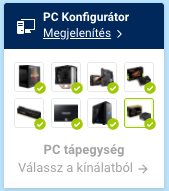 A számítógépeket is táplálni kell valahogy, és pontosan ezt a célt szolgálják a tápegységek (PSU-k). A PC tápegységek különböző teljesítményűek, ezért érdemes olyan tápegységet választani a számítógépéhez, amely kielégíti az új összeállítás teljes energiaigényét. Kijelenthető, hogy a számítógép legnagyobb energiafalói közé tartozik a processzor és a videókártya. Az alaplap és egyéb alkatrészek is elvisznek pár Wattot, de a fent említettekhez képest elenyésző mennyiségben. Némi tartalékkal is számolni kell, mivel a legnagyobb hatásfokú tápegységek a csúcsteljesítményük körülbelül 50%-ával büszkélkedhetnek. Így például, ha a CPU terhelés alatt 150 W-ot kér, a videókártya pedig 250 W-ot, akkor az ideális tápegység maximális teljesítménye 750 és 820 W között mozog.
A számítógépeket is táplálni kell valahogy, és pontosan ezt a célt szolgálják a tápegységek (PSU-k). A PC tápegységek különböző teljesítményűek, ezért érdemes olyan tápegységet választani a számítógépéhez, amely kielégíti az új összeállítás teljes energiaigényét. Kijelenthető, hogy a számítógép legnagyobb energiafalói közé tartozik a processzor és a videókártya. Az alaplap és egyéb alkatrészek is elvisznek pár Wattot, de a fent említettekhez képest elenyésző mennyiségben. Némi tartalékkal is számolni kell, mivel a legnagyobb hatásfokú tápegységek a csúcsteljesítményük körülbelül 50%-ával büszkélkedhetnek. Így például, ha a CPU terhelés alatt 150 W-ot kér, a videókártya pedig 250 W-ot, akkor az ideális tápegység maximális teljesítménye 750 és 820 W között mozog.
PC komponensek összeszerelése
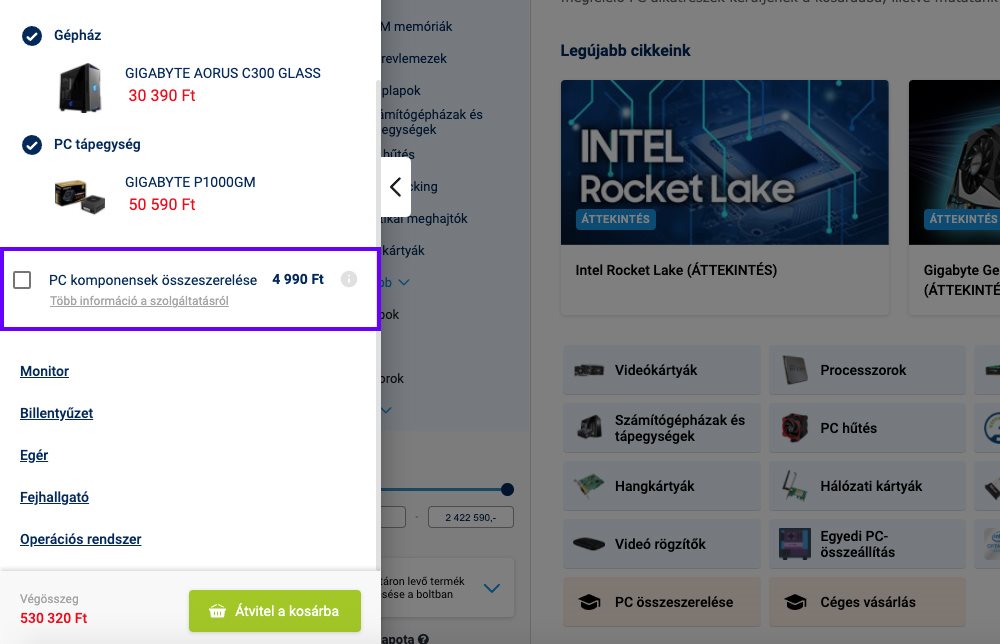
Ha az új számítógép minden alkatrésze készen áll, már csak egy dolog van hátra, ez pedig a számítógép összeszerelése. Ha nem mered magad összeszerelni, csak pipáld ki a " PC komponensek összeszerelése" opciót a PC Konfigurátor kibővített ablakában, és mi egy kisebb díj ellenében szakszerűen összeszereljük az általad kiválasztott összeállítást. A döntés természetesen rajtad áll.
PC tartozékok kiválasztása
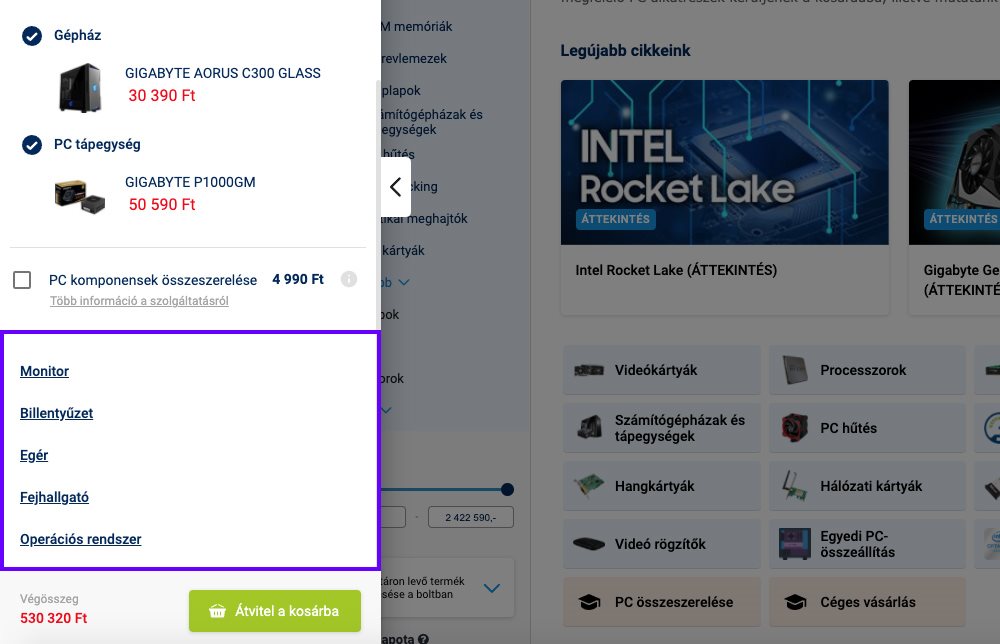
Szeretnél néhány új tartozékot is beszerezni az új számítógépedhez, például monitort, billentyűzetet, egeret vagy gamer fejhallgatót? A kibővített PC Konfigurátor menüjében erre is lehetőséged van. Amennyiben még nem rendelkezel operációs rendszerrel, ne feledkezz meg annak beszerzéséről, ami természetesen elengedhetetlen ahhoz, hogy az új számítógép beinduljon és működőképes legyen.
Alkatrészek áthelyezése a kosárba
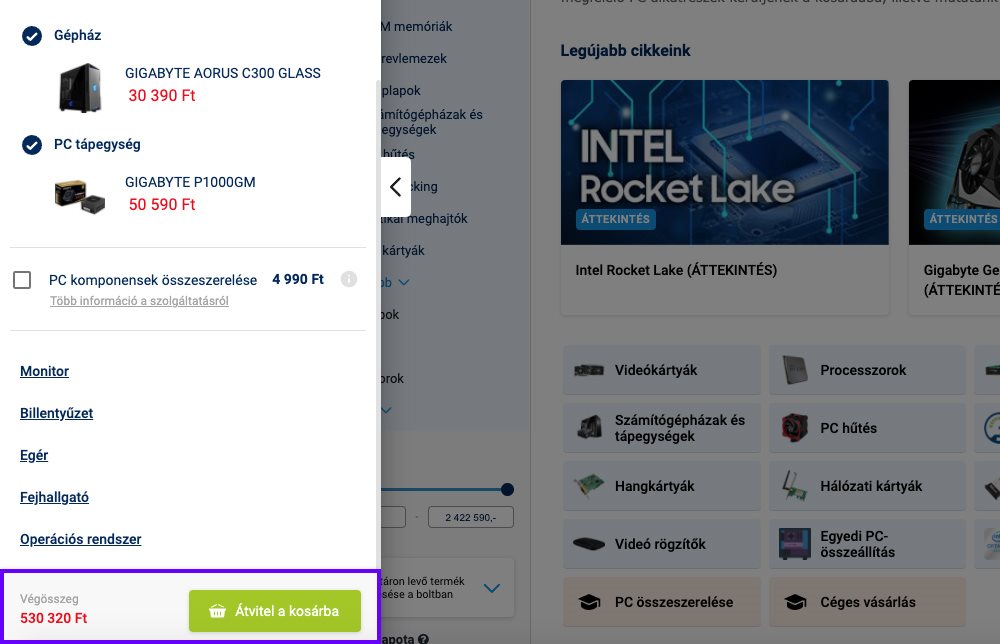
Ha már mindent kiválasztottál, a legeslegutolsó dolog, amit a PC Konfigurátor felülete felkínál, az a "Átvitel a kosárba" gomb, ami tulajdonképpen semmi mást nem csinál, mint hogy az összes olyan elemet, amit eddig a PC Konfigurátornak megadtunk, a kosárba helyezi. Ezt követően leadhatod a megrendelést, és természetesen kifizetheted az összes alkatrészt és tartozékot. Ennél a résznél láthatod a zöld gomb mellett a végösszeget is.
Ha az új számítógépedhez szeretnél még beszerezni néhány olyan dolgot, amelyet a PC Konfigurátor nem ajánlott fel a felületén, a kosarat bátran tovább bővítheted, a már megszokott módon.
Mint láthatod, a PC Konfigurátorral való munka nagyon egyszerű és intuitív, csak követned kell az előre meghatározott eljárást. Természetesen a PC Konfigurátor logikája nem mindenre kiterjedő, de legalább az alapszabályoknak megfelelő, kompatibilis alkatrészeket kínál fel. Bizonyos dolgokról azonban még így is neked kell gondoskodnod. Ha eltekintünk a videókártya, a merevlemezek és a memóriakapacitás kiválasztásától, amely közvetlenül az egyéni igényeidtől függ, akkor elsősorban a megfelelő számítógépház és tápegység kiválasztásáról van szó. A számítógépháznak képesnek kell lennie az összes kiválasztott alkatrész befogadására, esetleg a nem szabványos méretekkel rendelkezőkre is, a tápegységnek pedig olyan kimeneti teljesítményűnek kell lennie, amely még némi tartalékkal is elegendő és jó minőségű áramot biztosít a teljes számítógép-összeállítás számára.